

By Vernon Roderick, Last updated: January 22, 2021
Se possiedi più dispositivi iOS o un Mac, è naturale che utilizzi iMessage. Dopotutto, ha la capacità di sincronizzare i messaggi tra i tuoi dispositivi, purché utilizzi lo stesso account. È abbastanza conveniente per più utenti di dispositivi come te.
Sfortunatamente, alcune persone lo hanno notato iMessage non si sincronizza quando dovrebbe. Con questo problema, francamente, non c'è davvero alcun motivo per usare iMessage.
Quindi in questa guida parleremo di come risolvere i problemi iMessage non si sincronizza sui tuoi dispositivi, che si tratti di iPhone, iPad o Mac. Cominciamo con la soluzione più semplice.
iMessage non sincronizza la soluzione n. 1. Controlla se è abilitatoiMessage non sincronizza la soluzione n. 2. Abilita nuovamente iMessageiMessage non sincronizza la soluzione n. 3. Esci e torna indietroiMessage non sincronizza la soluzione n.4. Verifica numero di telefonoiMessage non sincronizza la soluzione n. 5. Controlla l'indirizzo e-mailiMessage non sincronizza la soluzione n.6. Abilita FaceTimeiMessage non sincronizza la soluzione n.7. Abilita HandoffiMessage non sincronizza la soluzione n. 8. Liberare un po 'di spazioEvita la perdita di dati eseguendo il backup dei messaggiConclusione
Prima di lamentarti iMessage non si sincronizza, dovresti prima vedere se è abilitato in primo luogo. Questo è l'errore più comune degli utenti, non hanno abilitato iMessage ma si aspettano che funzioni.
Di seguito sono riportati i passaggi per abilitare la sincronizzazione di iMessage per dispositivi iOS e Mac:
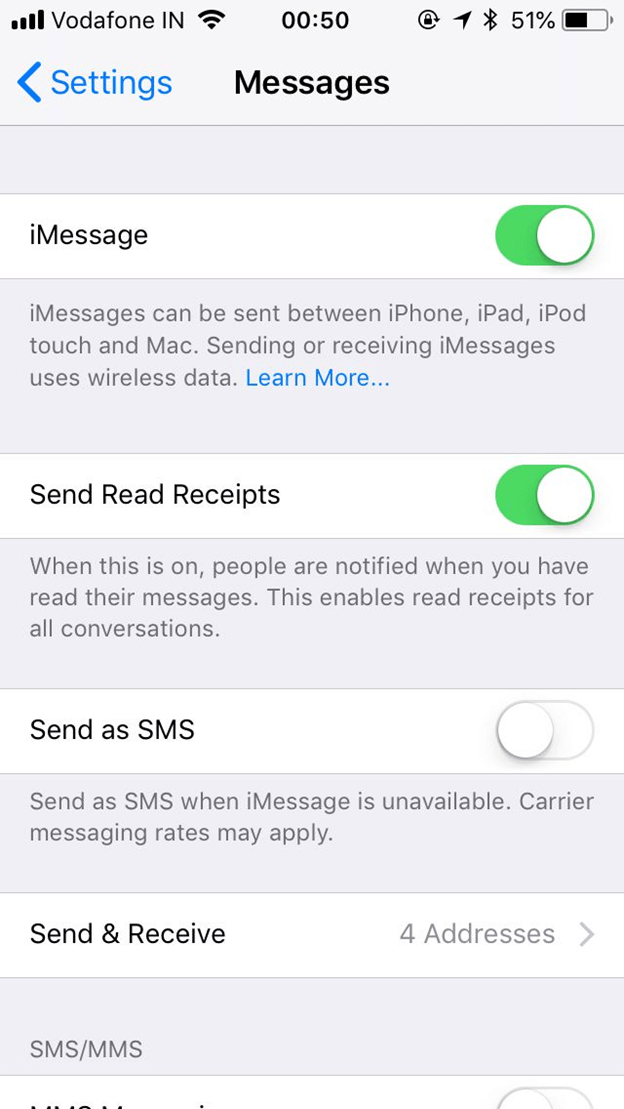
Dopo averlo fatto, iMessage dovrebbe funzionare correttamente. In caso contrario, qui stiamo davvero affrontando un problema. Quindi dovrai fare un po 'di risoluzione dei problemi.
Abilitare iMessage sul tuo dispositivo è buono e tutto, ma iMessage non si sincronizza può accadere anche con un dispositivo configurato correttamente. Ecco perché alcuni utenti hanno provato a spegnerlo e riaccenderlo, e in qualche modo ha funzionato.
Sebbene il motivo non sia chiaro, potrebbe avere qualcosa a che fare con il dispositivo che non è in grado di riconoscere che la funzione è abilitata, quindi devi farlo di nuovo.
Dato che sai già come accenderlo, dovresti sapere come spegnerlo. Spegnilo semplicemente, aspetta un po 'e poi riaccendilo. Successivamente, controlla se l'errore persiste.
In tal caso, puoi anche provare un altro metodo che segue lo stesso concetto.
Come già sai, per abilitare iMessage, devi avere un account Apple e devi usare quell'account per accedere a iMessage. Questo vale sia per i dispositivi Mac che iOS.
Di solito, accedi automaticamente al tuo ID Apple una volta abilitato iMessage, ecco perché potresti non sapere come accedere, il che non va bene, questo potrebbe essere il motivo iMessage non si sincronizza.
Di seguito sono riportati i passaggi per disconnettersi e accedere a iMessage con il tuo ID Apple:
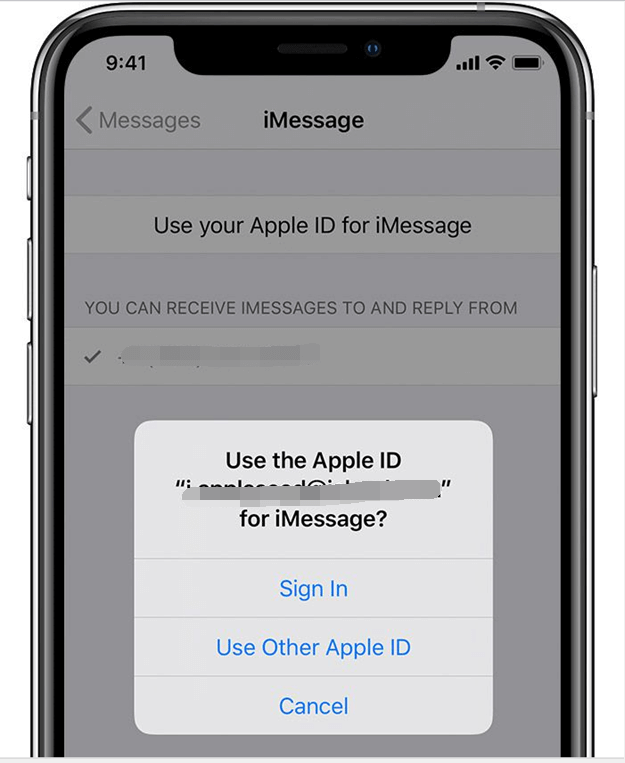
Uscendo dall'account, stai ripristinando le impostazioni predefinite su iMessage. Quindi, effettuando nuovamente l'accesso, stai tecnicamente riportando tutto alla normalità e, si spera, questa sarà la fine di iMessage non si sincronizza.
Hai mai visitato il sito Web ufficiale di Apple per verificare se tutto è al posto giusto?
In caso contrario, forse non sapevi che devi verificare che il numero di telefono che usi sul tuo dispositivo sia associato al tuo ID Apple. Se non lo sapevi, allora è il momento di farlo, poiché potrebbe essere la chiave per fermare il file iMessage non si sincronizza problema.
Di seguito sono riportati i passaggi per verificare il tuo numero di telefono:
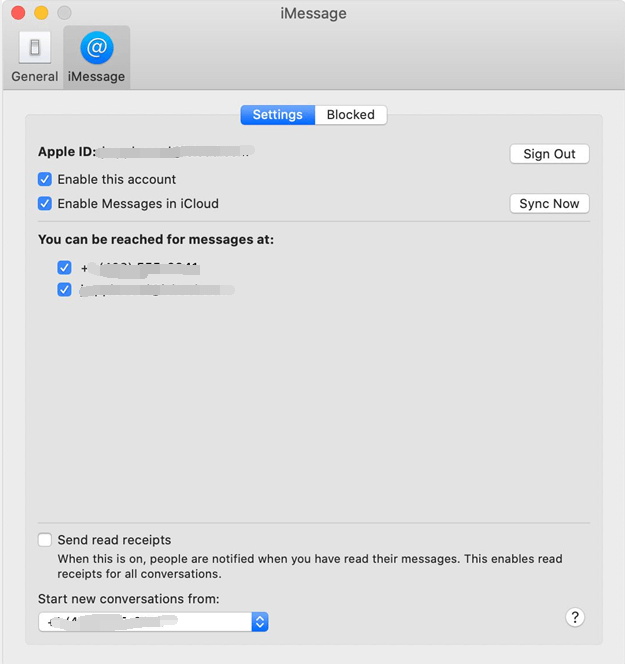
Dopo averlo fatto, prova a disabilitare e abilitare nuovamente iMessage. Ciò assicurerà che qualsiasi modifica apportata venga effettivamente salvata nel sistema. Ora controlla se non vedrai più iMessage non si sincronizza.
Oltre a un numero di telefono, dovresti anche assicurarti che l'indirizzo e-mail associato all'ID Apple sia corretto. Allora come puoi controllare l'indirizzo email?
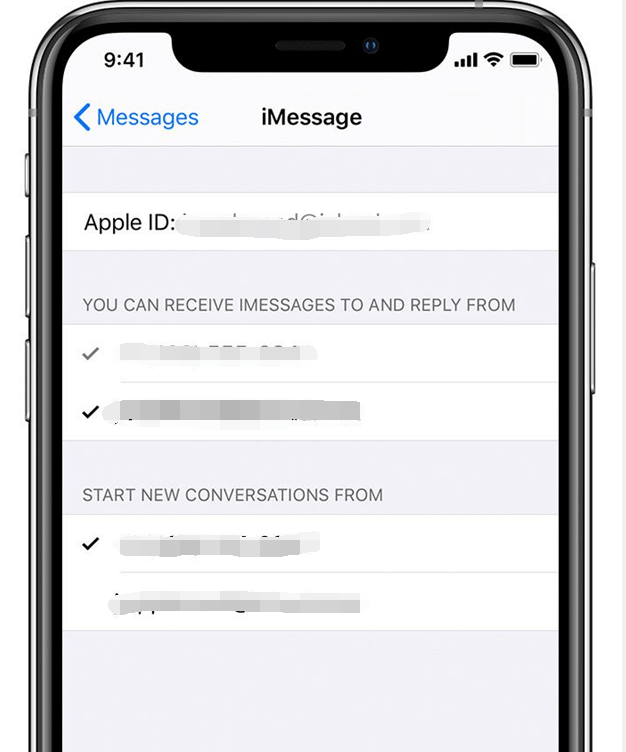
Ricorda che è possibile utilizzare un indirizzo email e un numero di telefono alla volta, anche se puoi inserirne altri in modo che siano già impostati nel caso in cui uno non funzioni.
Anche se potresti pensare che abilitare iMessage sia già sufficiente, ripensaci. Dovresti anche assicurarti che sia impostato correttamente e ciò può essere fatto con questi passaggi:
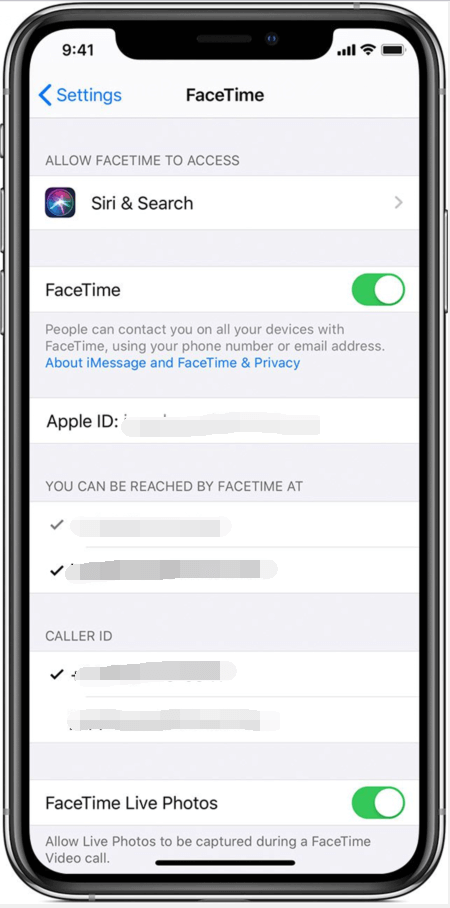
Poiché FaceTime a volte è richiesto da alcuni dispositivi, questo potrebbe essere ciò che ti aiuterà a vedere la fine di iMessage non si sincronizza. Puoi anche provare a spegnerlo se è già acceso la prima volta che sei entrato in questa impostazione.
Oltre a FaceTime, c'è anche Handoff, una funzionalità di Apple che ti consente di lasciare ciò che stai facendo attualmente su un dispositivo e continuarlo su un altro. Fondamentalmente, è un'altra caratteristica che ha qualcosa a che fare con la sincronizzazione.
Sebbene non fosse previsto, alcuni utenti hanno segnalato che abilitare questo aiuterà a risolvere iMessage non si sincronizza.
Di seguito sono riportati i passaggi per abilitare Handoff:
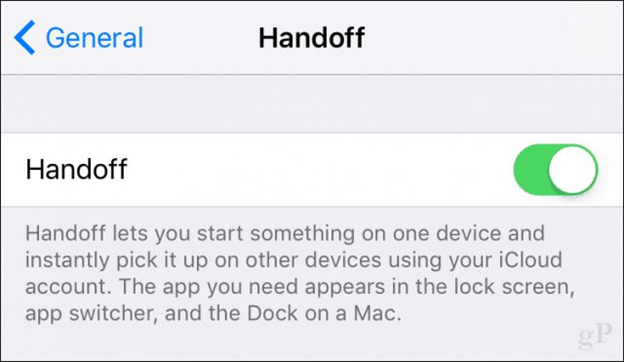
Sebbene sia una funzionalità gratuita, devi abilitare il WiFi o almeno avere una connessione Internet stabile per utilizzarla. Tuttavia, questo non dovrebbe essere un problema, poiché l'utilizzo di iMessage deve significare che hai Internet.
L'ultima risorsa è eliminare alcuni thread sull'app iMessage, principalmente quelli che sono abbastanza vecchi da non ricordarli più. Allora perché dovresti farlo, potresti chiedere.
Gli esperti lo hanno scoperto iMessage non si sincronizza potrebbe avere qualcosa a che fare con lo spazio di archiviazione. Poiché iMessage è senza dubbio un'app, potrebbe avere dei limiti sul numero di thread che può memorizzare. Pertanto, dovresti provare a eliminare i thread.
Sfortunatamente, questo è un po 'rischioso, quindi perché l'ho salvato per ultimo, ma non dovrebbe importare molto per il prezzo di vedere la fine di iMessage non si sincronizza. Dopotutto, stai eliminando solo i thread che non sono più necessari.
Sebbene abbiamo già discusso l'ultima risorsa, l'ultima risorsa effettiva è effettivamente il ripristino del dispositivo in modo che iMessage possa funzionare di nuovo correttamente. Tuttavia, ciò potrebbe portare alla perdita di dati, ed è allora che FoneDog iOS Backup e ripristino dei dati entra in gioco
FoneDog iOS Backup e ripristino dei dati è uno strumento che consente agli utenti di creare backup dei propri file nel caso in cui vogliano eseguire alcune misure drastiche come il ripristino del dispositivo. Se decidi di fare proprio questo, questo software dovrebbe essere in grado di aiutarti.
Backup e ripristino dei dati iOS Un clic per eseguire il backup dell'intero dispositivo iOS sul computer. Consentire di visualizzare in anteprima e ripristinare qualsiasi elemento dal backup su un dispositivo. Esporta ciò che vuoi dal backup sul tuo computer. Nessuna perdita di dati sui dispositivi durante il ripristino. iPhone Restore non sovrascriverà i tuoi dati Scarica gratis Scarica gratis
Non c'è motivo per te di tollerare iMessage non si sincronizza. Ostacola la tua comunicazione con altre persone, che potrebbe essere urgente. Può anche ritardare le cose che avrebbero dovuto essere già fatte. In poche parole, è molto scomodo.
Con questa guida, dovresti essere in grado di sfuggire a questo tragico loop e, si spera, puoi contattare i tuoi conoscenti una volta risolto il problema.
Scrivi un Commento
Commento
Respaldo y restauración de datos de iOS
Proteggere i dati sul computer e recuperare selettivamente i dati IOS dal backup.
Scarica Gratis Scarica GratisArticoli Popolari
/
INTERESSANTENOIOSO
/
SEMPLICEDIFFICILE
Grazie! Ecco le tue scelte:
Excellent
Rating: 4.7 / 5 (Basato su 72 rating)